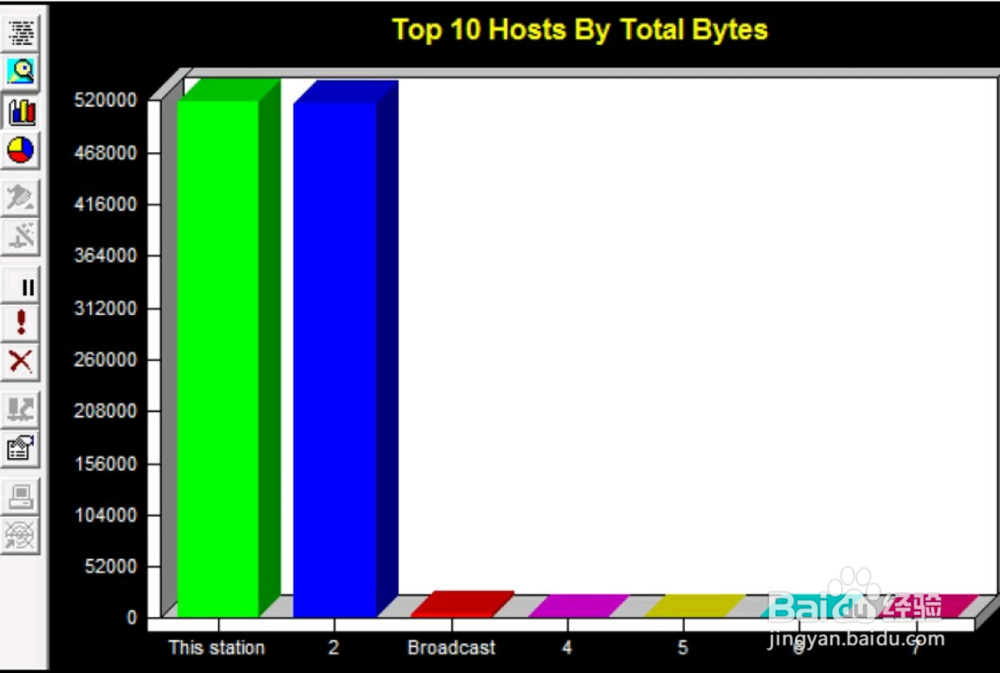1、1)成功安装Sniffer Pro后点击“开始”按钮;2)在弹出的“开始”菜单中依次点击“所有程序>Sniffer Pro>Sniffer”命令,启动Sniffer Pro应用程序。
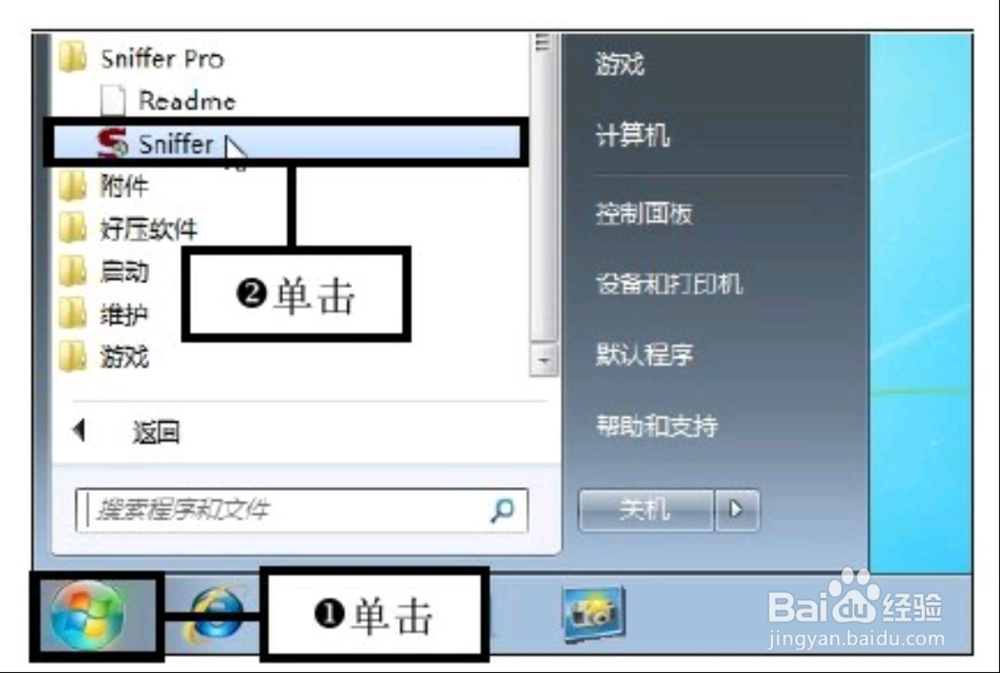
2、单击Define Filter命令:打开Sniffer Pro主界面,在菜单栏依次单击“Display>Define Filter”命令

3、设置捕获条件:弹出Define Filter对话框,切换至Address选项卡下,在Station1以及Station2的列表中输入捕获地址,如在Station1下方输入00c0bd159684,此时Station2会自动显示any,然后在Address下拉列表中选择捕获条件,例如选择Hardware,即基本捕获条件
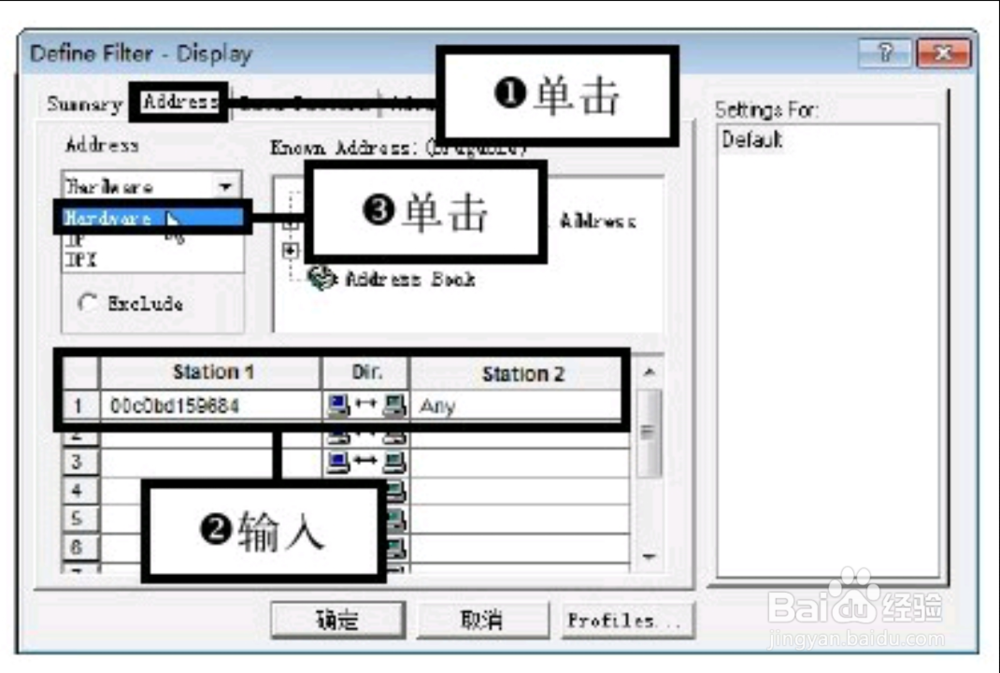
4、编辑协议捕获条件:切换至Advanced选项卡,在列表框中选择协议捕获条件,例如依次勾选“IP>ICMP”复选框,即ICMP就是要捕获的协议,然后点击“确定”按钮。
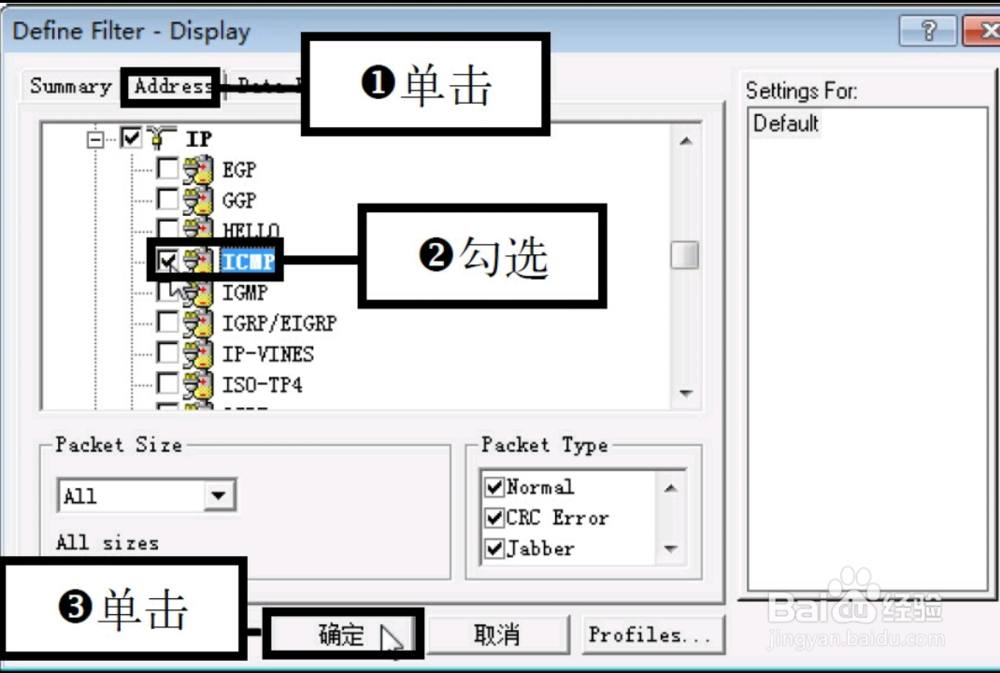
5、开始捕获:返回Sniffer Pro主界面,在菜单栏中依次单击“Capture>Start”命令,开始捕获局域网中的数据包。
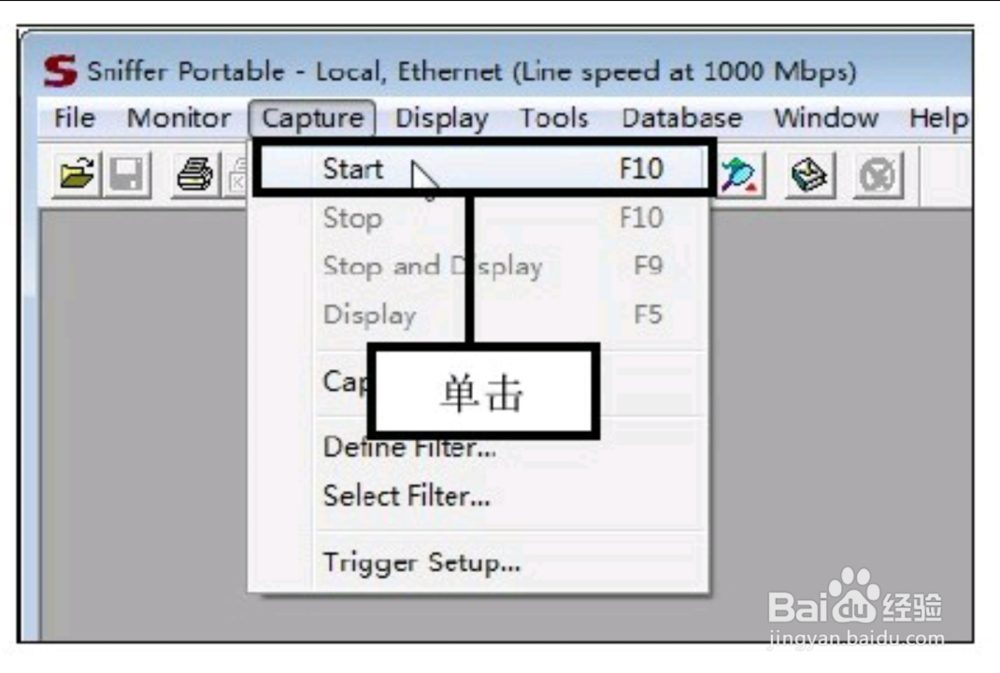
6、查看并选择捕获的数据包信息:在窗口左侧单击Connection选项,此时可在窗口中看见捕获到的信息包以及发送和接收该数据包的计算机地址,选中任意一条捕获的数据包信息双击对应的选项。

7、查看报文详细信息:切换至Objects选项卡,在该界面中显示了该报文的详细信息,单击【HostTable】按钮,查看报文统计。
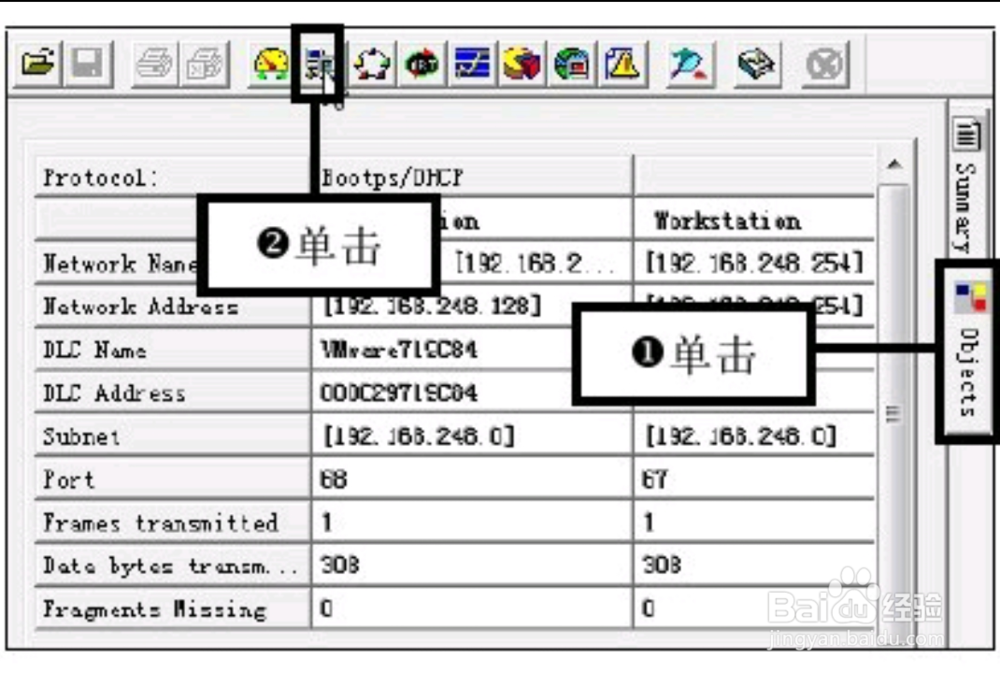
8、查看报文统计信息:此时可在窗口中看见该报文的统计信息,若想查看报文对应的图形统计,可单击左侧的柱形图标按钮。

9、查看报文柱形统计图:此时窗口中出现了该报文的柱形统计图。纵坐标为数据包,横坐标为捕获地址。